
Съдържание:
- Автор John Day [email protected].
- Public 2024-01-30 07:50.
- Последно модифициран 2025-01-23 12:57.
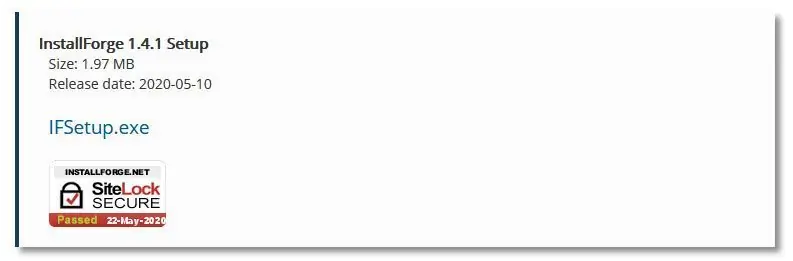
Здравейте, ще ви науча как да направите изпълним файл. (известен също като.exe файлове) Това изобщо не изисква кодиране. Просто фалшифицирайте инсталатора. Тук ще бъдат предоставени връзки: InstallForge Така че, без да се замислям, ще ви науча как да направите.exe файл …
Стъпка 1: Изтеглете InstallForge
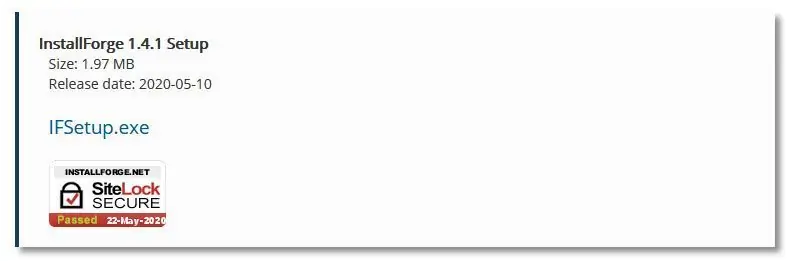
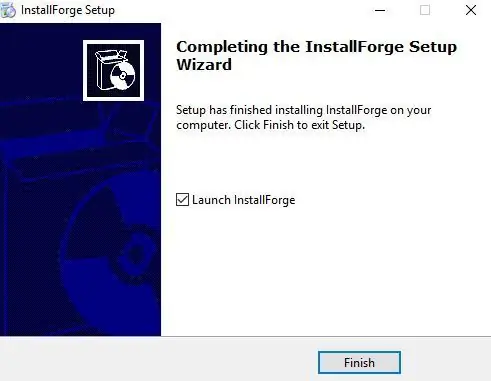
Изтеглянето на InstallForge е сравнително лесно, първо трябва да намерите страницата за изтегляне. Предоставена връзка тук:
InstallForge
След като отворите IFSetup, той ще ви преведе през поредица от страници, просто щракнете върху следващия или приемете (така нататък … така нататък …)
След това ще стартира процеса на изтегляне
След като приключите, изберете Стартиране на InstallForge.
Стъпка 2: Настройка на вашия Exe файл
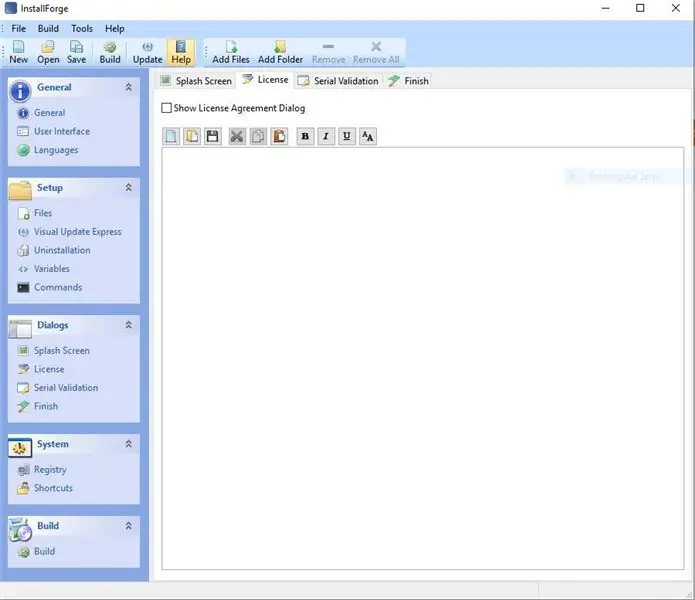
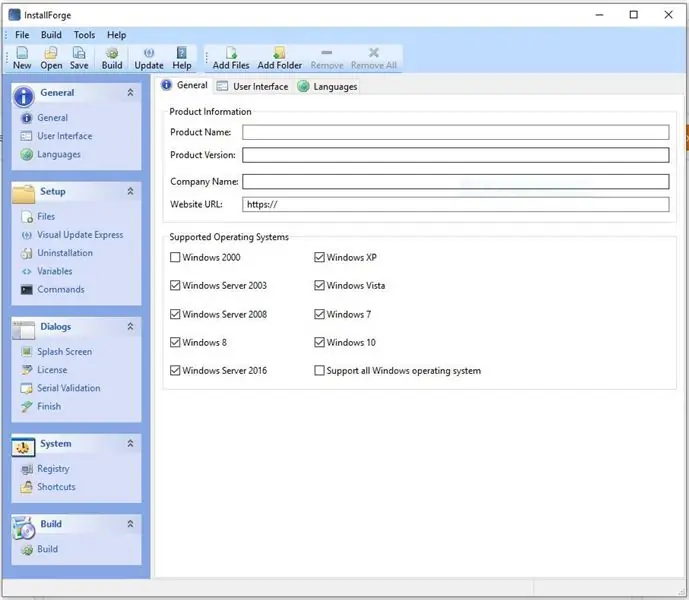
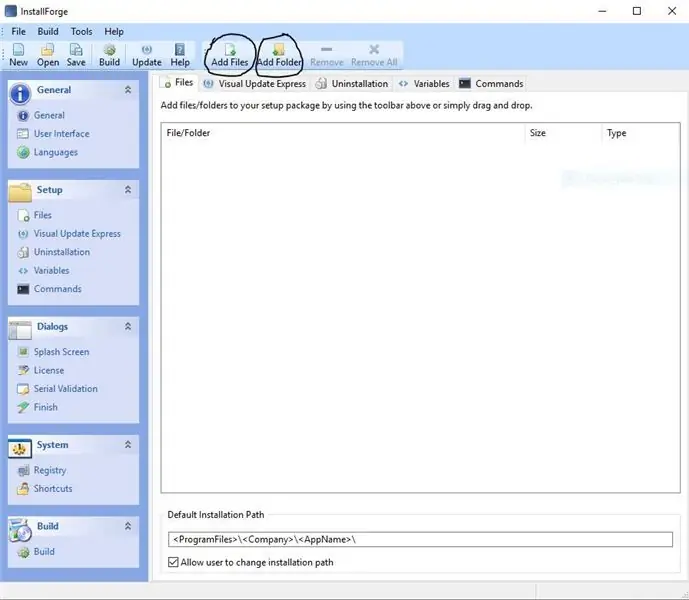
Настройването на вашия exe файл не е толкова трудно. Ще има различни раздели с различни неща. Можете да изберете или да премахнете избора на неща като Unistall за вашия exe файл. Лицензионно споразумение и повече … Също така InstallForge има инсталирани свои собствени изображения, така че ще ви отведе до тези изображения. От там можете да изберете този, който искате. Сега към последната стъпка
Стъпка 3: Създайте своя Exe файл
За да изградите своя exe файл главата до върха, където показва икона на зъбно колело и казва изграждане. Оттам ще ви отведе до File Explorer. След това въвеждате име за вашия файл и той ще започне да го компилира. Не се притеснявайте, ако показва много опции. Просто запазете настройките, които имате за раздела за изграждане. След като InstallForge приключи, намерете файла два пъти върху него и сте го направили. Той ще ви преведе през серия от стъпки, след което ще инсталира файловете, които сте качили. Поздравления!
Препоръчано:
Как да конвертирате всеки медиен файл в неговите различни формати: 6 стъпки

Как да конвертирате всеки медиен файл в неговите различни формати: Има различни конвертори на медийни файлове, които можем да използваме. В мрежата любимият ми онлайн медиен конвертор е: http: //www.mediaconverter.org В този прост урок ще използваме „Фабрика за формати“, която е невероятен универсален конвертор на медийни файлове
Как да разбиете всеки компютър с групов файл !: 10 стъпки

Как да разбиете всеки компютър с групов файл !: Лесно разбийте всеки компютър или лаптоп
Преобразувайте (само за) всеки медиен файл в (почти за) всеки друг медиен файл безплатно!: 4 стъпки

Преобразувайте (само за) всеки медиен файл в (почти за) всеки друг медиен файл безплатно !: Първите ми инструкции, наздраве! Както и да е, бях в Google и търсех безплатна програма, която да преобразува файловете ми Youtube.flv във формат, който е по -универсален, като.wmv или.mov. Търсих в безброй форуми и уебсайтове и след това намерих програма, наречена
Как да направите матричен партиден файл: 3 стъпки

Как да си направим матричен партиден файл: Този групов файл ще даде произволни зелени числа, които приличат на фона на "Матрицата", наистина няма смисъл от него, освен да изглеждате готино
Как да направите анимиран GIF от видео файл, използвайки само безплатен софтуер: 4 стъпки

Как да направите анимиран GIF от видео файл, използвайки само безплатен софтуер: за тези от вас, които не знаят, GIF е най -често използваният графичен формат, поддържащ множество кадри в слайдшоу или анимация. с други думи, можете да поставяте кратки видеоклипове, където обикновено отиват само изображения. Исках да направя GIF от видео клип
